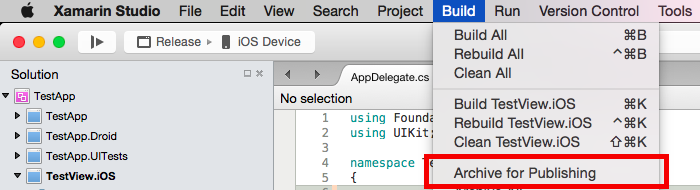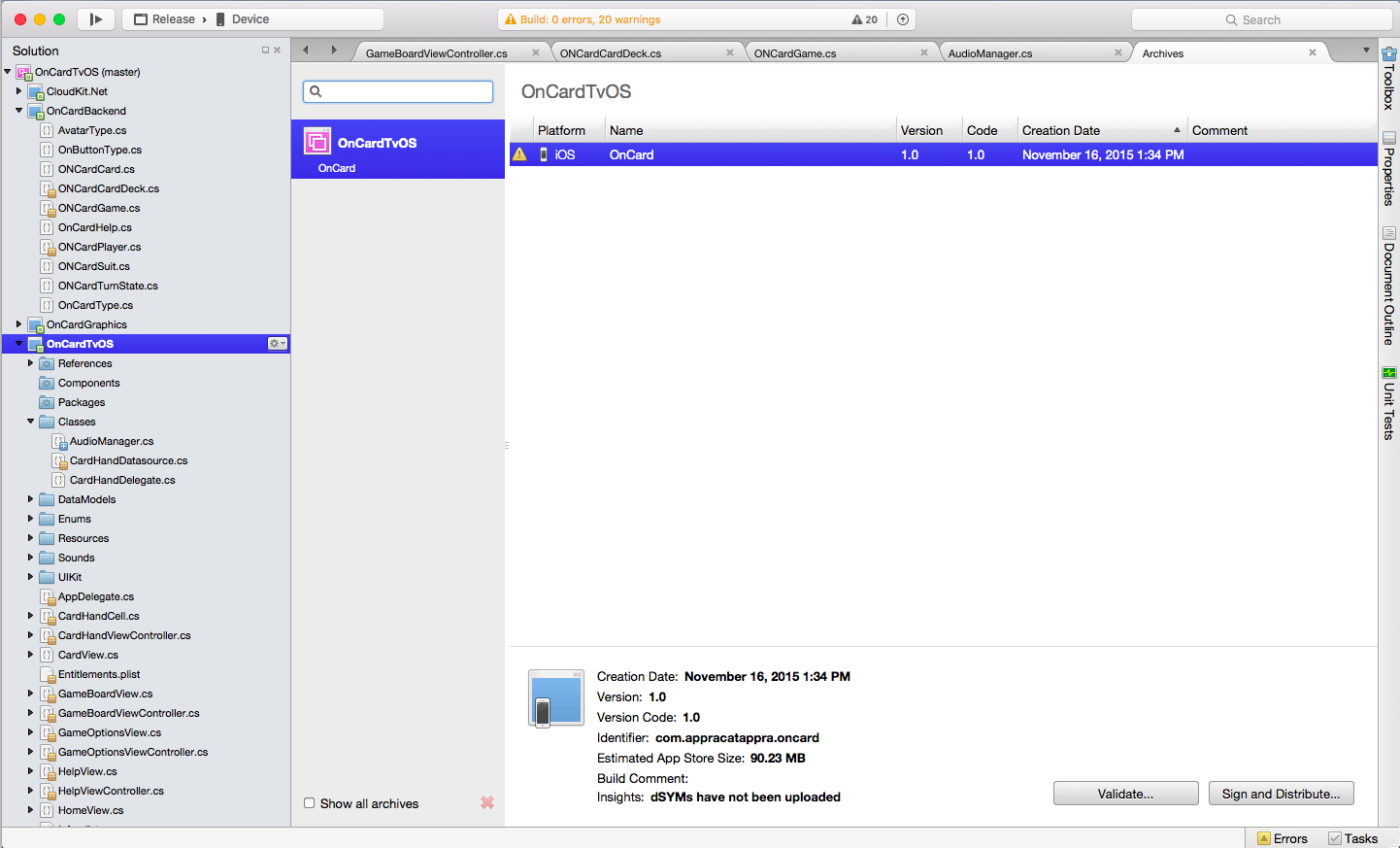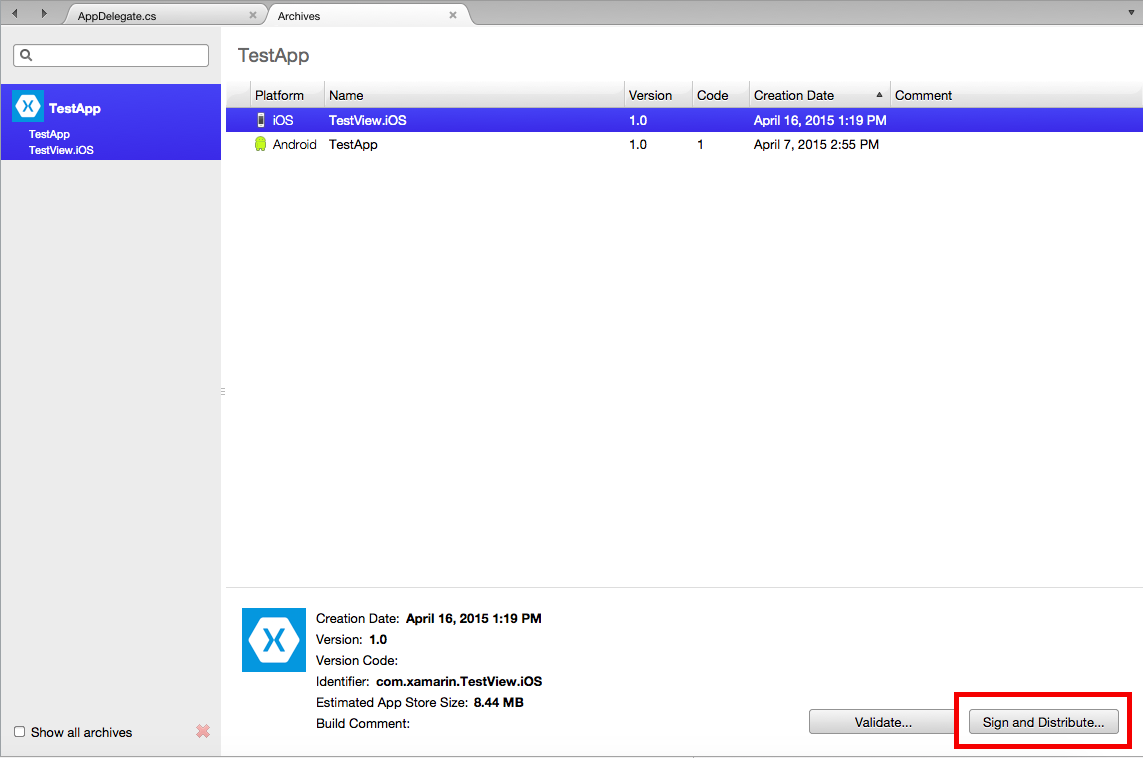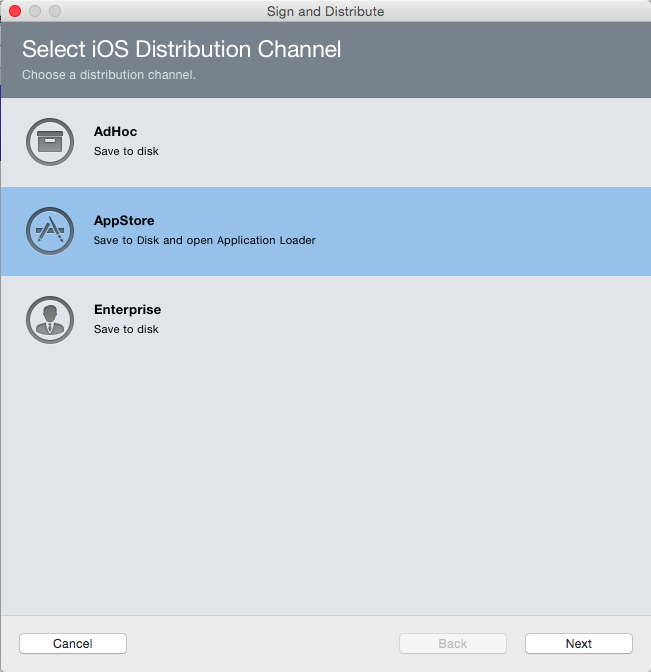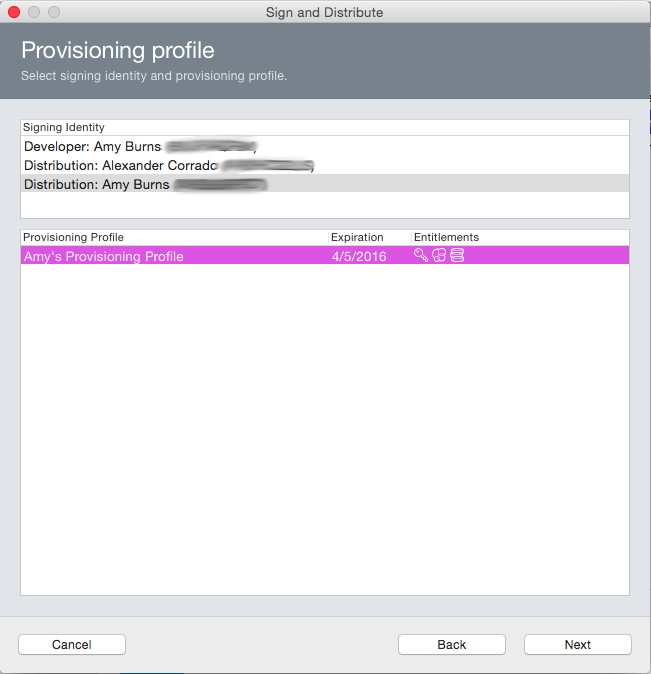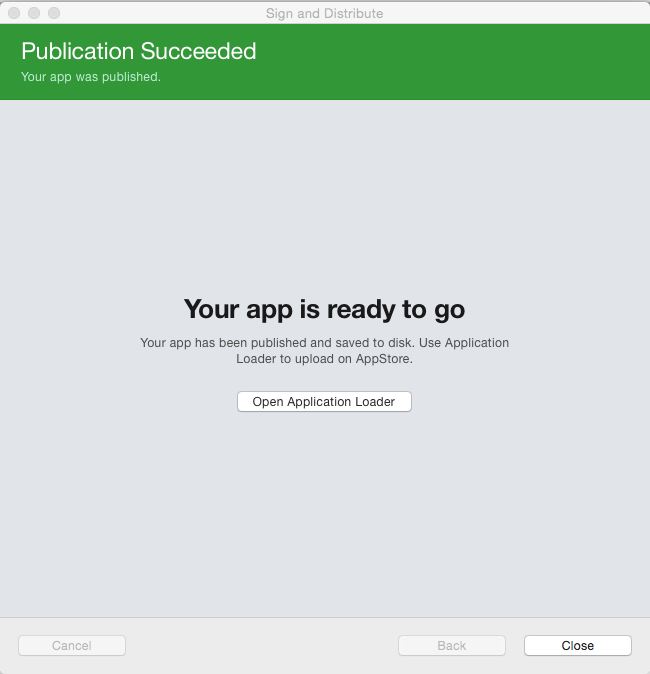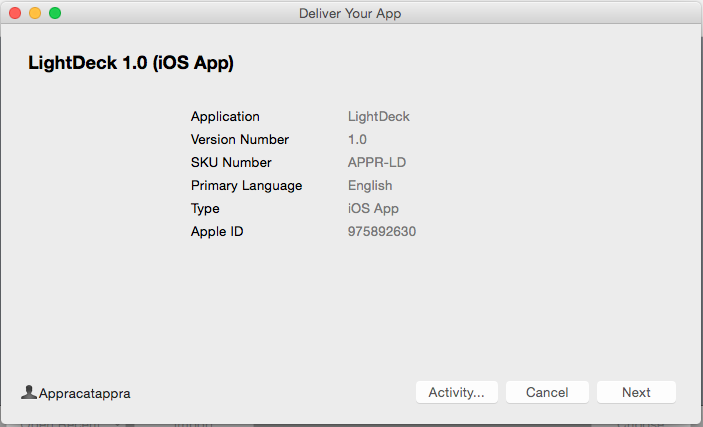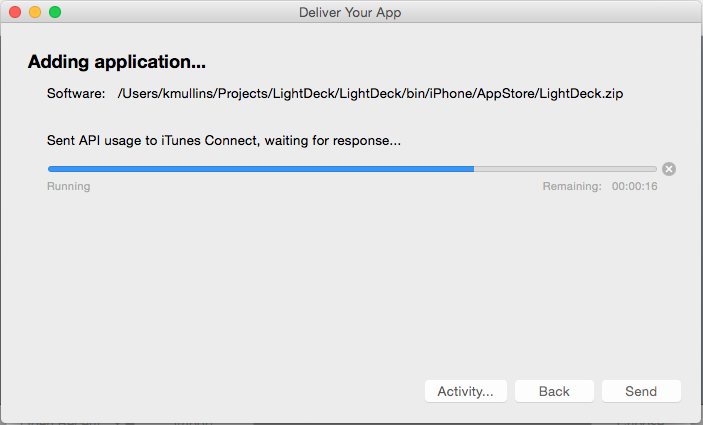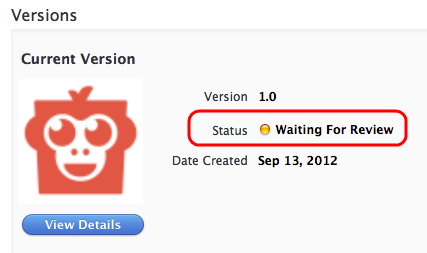Публикация в App Store Apple TV
Чтобы распространить приложения на все устройства Apple TV, Apple требует, чтобы приложения были опубликованы через Apple TV App Store, что делает App Store единым местом покупки для приложений tvOS. Разработчики многих типов приложений могут воспользоваться огромным успехом этой единой точки распространения. Apple TV App Store — это готовое решение, предлагающее разработчикам приложений как дистрибутив, так и системы оплаты.
Процесс отправки приложения в Apple TV App Store включает в себя:
- Создание идентификатора приложения и выбор прав.
- Создание профиля подготовки распространения.
- Использование этого профиля для создания приложения.
- Отправка приложения через iTunes Connect.
В этой статье мы рассмотрим все действия, необходимые для подготовки, сборки и отправки приложения для распространения Apple TV App Store.
Действия перед отправкой приложения
После отправки приложения для публикации в Apple TV App Store он проходит процесс проверки Apple, чтобы убедиться, что он соответствует рекомендациям Apple по качеству и содержимому. Если ваше приложение не соответствует этим правилам, компания Apple отклоняет его. В таком случае вам следует устранить указанные компанией Apple несоответствия и отправить приложение на проверку повторно. Таким образом, чтобы максимально повысить шансы успешно пройти проверку Apple, ознакомьтесь с приведенными ниже рекомендациями и постарайтесь адаптировать свое приложение к ним. Рекомендации Apple доступны в руководстве по обзору App Store и подготовке отправки приложений для нового Apple TV.
Прежде чем отправлять приложение, проверьте некоторые моменты:
- Убедитесь, что описание приложения соответствует функциям, включенным в приложение.
- Протестируйте приложение на отсутствие сбоев при обычном использовании. Это включает использование на каждом поддерживаемом устройстве Apple TV.
Apple также поддерживает список советов по отправке Apple TV App Store. Вы можете ознакомиться с ними на странице Распространение через App Store.
Настройка приложения в iTunes Connect
iTunes Connect — это набор веб-инструментов для управления приложениями tvOS в Apple TV App Store. Ваше приложение Xamarin.tvOS должно быть правильно настроено и настроено в iTunes Connect, прежде чем его можно отправить в Apple для проверки и в конечном счете, будет выпущено для продажи или в качестве бесплатного приложения в Apple TV App Store.
Выполните следующие действия.
- Убедитесь, что в разделе Соглашения, налоги и банковские операции iTunes Connect установлены актуальные соглашения, относящиеся к коммерческому или бесплатному распространению приложений iOS.
- Создайте новую запись iTunes Connect для приложения и укажите отображаемое имя (как показано в Apple TV App Store).
- Установите цену продажи или укажите, что приложение будет распространяться на бесплатной основе.
- Предоставьте значок Магазина приложений (большой значок ) и снимки экрана приложения в действии на поддерживаемых устройствах Apple TV. Дополнительные сведения см. в руководстве по работе с значками и изображениями .
- Укажите четкое краткое описание приложения, включая его функции и преимущества для конечного пользователя.
- Укажите категории, подкатегории и ключевые слова, чтобы помочь пользователю найти свое приложение в Apple TV App Store.
- Укажите URL-адреса для связи и получения поддержки на вашем веб-сайте в соответствии с требованиями Apple.
- Задайте рейтинг приложения, который используется родительскими элементами управления в Apple TV App Store.
- Настройте дополнительные технологии App Store, такие как Game Center и покупки в приложении.
Дополнительные сведения см . в документации по настройке приложения tvOS в документации по iTunes Connect .
Подготовка к распространению через App Store
Чтобы опубликовать приложение в Apple TV App Store, сначала необходимо создать его для распространения, который включает в себя множество шагов. В следующих разделах описано, что необходимо для подготовки приложения Xamarin.tvOS для публикации, чтобы его можно было создать и отправить в Apple TV App Store для проверки и выпуска.
Подготовка служб приложений
Apple предоставляет специальные службы приложений, которые также называются правами, которые можно активировать для вашего приложения tvOS при создании уникального идентификатора для него. Независимо от того, используете ли вы пользовательские права, вам по-прежнему потребуется создать уникальный идентификатор для приложения Xamarin.tvOS, прежде чем его можно будет опубликовать в Apple TV App Store.
Чтобы создать идентификатор приложения и при необходимости выбрать права для него с помощью веб-портала подготовки для iOS компании Apple, выполните следующие действия:
- Выберите "Разработка подготовки>".
- Нажмите кнопку + и заполните поля Name (Имя) и Bundle ID (Идентификатор пакета) для нового приложения.
- Прокрутите страницу до нижней части экрана и выберите все Служба приложений, необходимые приложению Xamarin.tvOS.
- Нажмите кнопку Continue (Продолжить) и создайте новый идентификатор приложения, следуя инструкциям на экране.
Помимо выбора и настройки необходимых служб приложений при определении идентификатора приложения, необходимо также настроить идентификатор приложения и права в проекте Xamarin.tvOS, изменив Info.plist как файлы, так и Entitlements.plist файлы.
Выполните следующие действия в Visual Studio для Mac:
- В обозревателе решений дважды щелкните файл
Info.plist, чтобы открыть его для редактирования. - В разделе "Целевой объект приложения tvOS" введите имя приложения и введите идентификатор пакета, созданный при определении идентификатора приложения.
- Сохраните изменения в файле
Info.plist. - В обозревателе решений дважды щелкните файл
Entitlements.plist, чтобы открыть его для редактирования. - Выберите и настройте права, необходимые для приложения Xamarin.tvOS, чтобы они соответствовали настройке, выполняемой выше при определении идентификатора приложения.
- Сохраните изменения в файле
Entitlements.plist.
Подробные инструкции см. в нашей документации по подготовке служб приложений. Хотя этот документ был написан для iOS, те же действия используются для подготовки приложения Xamarin.tvOS.
Настройка значков приложений, образа запуска и верхнего образа полки
Чтобы приложение tvOS было принято Apple для включения в Apple TV App Store, он требует правильных значков, запуска и верхней полки изображений для всех устройств Apple TV, на которых она будет работать. Перед отправкой в iTunes Connect необходимо добавить необходимые ресурсы изображений, которые будут скомпилированы Assets.car в файл и включены в пакет приложения Xamarin.tvOS.
Подробные инструкции см. в документации по работе с значками и изображениями .
Создание и установка профиля распространения
TvOS использует профили подготовки для управления развертыванием конкретной сборки приложения. Эти файлы содержат информацию о сертификате, который используется для подписывания приложения, идентификатор приложения, а также сведения о том, где можно устанавливать приложение. Для разработки и динамического распространения в профиль подготовки также включается список разрешенных устройств, на которых можно развертывать приложение. Однако для распространения Apple TV App Store включены только сведения о сертификате и идентификаторе приложения, так как единственный механизм для общедоступного распространения осуществляется через Apple TV App Store.
Чтобы выполнить подготовку на портале подготовки для iOS компании Apple, выполните следующие действия:
- Выберите Provisioning>Distribution (Подготовка > Распространение).
- + Нажмите кнопку и выберите тип профиля распространения, который вы хотите создать как Apple TV App Store.
- Выберите в раскрывающемся списке App ID (Идентификатор приложения), для которого требуется создать профиль распространения.
- Выберите сертификат, необходимый для подписывания приложения.
- Заполните поле Name (Имя) для нового элемента Distribution Profile (Профиль распространения) и создайте профиль.
- Обновите список доступных профилей в Xcode.
- Выберите профиль подготовки распространителя в Visual Studio для конфигурации сборки App Store.
Подробные инструкции см. в разделах Создание профиля распространения и Выбор профиля распространения в проекте Xamarin.iOS. Опять же, оба этих документа относятся к iOS, но один и тот же метод используется для приложений tvOS.
Настройка конфигурации сборки для приложения
По умолчанию при создании нового приложения Xamarin.tvOS конфигурации сборки автоматически создаются для развертывания отладки и выпуска . Прежде чем выполнять окончательную сборку приложения, которое вы будете отправлять в Apple, необходимо внести несколько изменений в базовую конфигурацию выпуска .
Выполните следующие действия.
- Щелкните правой кнопкой мыши имя проекта в Обозреватель решений и выберите параметры, чтобы открыть их для редактирования.
- Если вы используете определенную версию tvOS, выберите ее в разделе "Версия пакета SDK для iOS сборки>iOS". Для предварительного выпуска поддержки tvOS оставьте это значение по умолчанию.
- Связывание уменьшает общий размер распространяемого приложения путем удаления неиспользуемых методов, свойств, классов и т. д. в большинстве случаев следует оставить значение пакета SDK платформы ссылок только по умолчанию. В некоторых ситуациях, таких как при использовании некоторых определенных сторонних библиотек, может быть вынуждено задать это значение, чтобы не ссылаться на необходимый элемент от удаления.
- Чтобы отправить приложение Xamarin.tvOS, необходимо использовать компилятор оптимизатор LLVM. Убедитесь, что в конфигурации выпуска установлен флажок "Использовать оптимизатор оптимизатора LLVM".
- Apple также требует, чтобы приложения tvOS использовали бит-код. Снова в конфигурации выпуска добавьте
--bitcode=asmonlyв поле "Дополнительные аргументы mtouch". - Установите флажок "Оптимизировать ФАЙЛЫ изображений PNG для iOS ", так как это поможет уменьшить размер доставки вашего приложения.
- Отладка не должна быть включена, так как она сделает сборку ненужным большим.
Построение и отправка распространяемых файлов
После правильной настройки приложения Xamarin.tvOS вы можете выполнить окончательную сборку дистрибутива, которую вы будете отправлять в Apple для проверки и выпуска.
Построение архива
Выберите конфигурацию Выпуск | Устройство в Visual Studio для Mac:

В меню Сборка выберите Архивировать для публикации:
После создания архива появится представление Архивы:
Подписывание и распространение приложения
Каждый раз при сборке приложения для архивирования автоматически открывается представление Архивы, где отображаются все заархивированные проекты, сгруппированные по решениям. По умолчанию в этом представлении отображаются только открытые на данный момент решения. Чтобы просмотреть все решения с архивами, выберите параметр Показать все архивы.
Рекомендуется хранить архивы, которые были развернуты для клиентов (развертывания App Store или корпоративные развертывания), чтобы при необходимости впоследствии отображать любую получаемую отладочную информации.
Чтобы подписать приложение и подготовить его к распространению, выполните следующие действия:
Выберите знак и распространение..., иллюстрированное ниже:
Откроется мастер публикации. Выберите App Store в качестве канала распространения, чтобы создать пакет, и откройте загрузчик приложений:
На экране "Профиль подготовки" выберите удостоверение подписи и соответствующий профиль подготовки или повторно войдите с помощью другого удостоверения:
Проверьте сведения о пакете и затем нажмите кнопку Опубликовать, чтобы сохранить пакет
.ipa:После сохранения файла
.ipaваше приложение готово для загрузки в iTunes Connect с помощью загрузчика приложений:
После того как была создана и архивирована сборка для распространения, все готово для отправки приложения в iTunes Connect.
Отправка приложения в Apple
После создания сборки для распространения все готово к тому, чтобы отправить ваше приложение для iOS на проверку в Apple и выпустить его в App Store.
Рабочий процесс архива в Visual Studio для Mac автоматически открывает загрузчик приложений .ipaпосле сохранения:
Щелкните Deliver Your App (Доставить приложение) и нажмите кнопку Choose (Выбрать):
Выберите ранее созданный ZIP- или IPA-файл и нажмите кнопку OK.
Загрузчик приложения выполнит проверку файла:
Нажмите кнопку Next (Далее). Приложение будет проверено на соответствие требованиям App Store:
Нажмите кнопку Send (Отправить), чтобы отправить приложение на проверку в компанию Apple.
После успешной загрузки появится соответствующее сообщение загрузчика приложений.
Статус iTunes Connect
Если вы войдите в iTunes Connect и выберите приложение из списка доступных приложений, состояние в iTunes Connect теперь должно показать, что оно ожидает проверки (оно может временно прочитать отправленную отправку во время обработки):
Устранение неполадок
Если у вас возникли проблемы с отправкой приложения Xamarin.tvOS в Apple TV App Store, ознакомьтесь с нашим руководством по устранению неполадок. Он содержит несколько известных проблем, которые могут возникнуть и как их решить в Xamarin.tvOS.
Итоги
В этой статье представлено пошаговое руководство по настройке, созданию и отправке приложения для публикации Apple TV App Store. Сначала рассматриваются действия по созданию и установке профиля подготовки распространения. Далее вы узнаете, как использовать Visual Studio для Mac для создания сборки дистрибутива. Наконец, он показал, как использовать iTunes Connect и средство архива Xcode для отправки приложения в Apple TV App Store.